- Wondershare Filmoraは、多くの新機能で更新されました。
- Wondershare Filmora Xと呼ばれるこのビデオエディタには、モーショントラッキングなどの機能が含まれています。
- 新しいアップデートには、ビデオからの沈黙の量を減らす非常に便利なアドオンも付属しています。
- Filmora Xを無制限に無料で試すこともできることを忘れないでください!
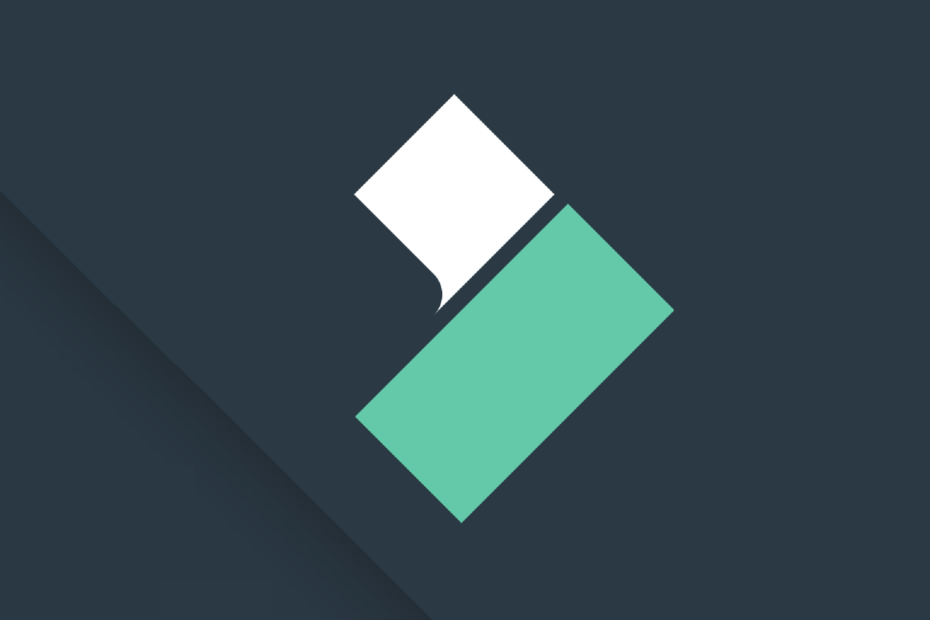
すべての開発者は、自分の製品が最高であると宣伝することを好みます。製品が単純な種類のソフトウェアである場合、お互いを簡単にコピーできます。
ただし、ビデオエディタなどの製品を扱う場合は、リスクが高く、他の製品から目立つようにすることは、特にそこにいくつあるかを考えると、簡単な作業ではありません。
Wondershareのビデオエディタは、 Wondershare Filmora X、が更新されたばかりで、これまで以上に優れた速度で、より多くの機能が搭載されています。
Filmora Xは、多くの新機能で強化されています
バージョン10.xであるためFilmoraXと呼ばれるこの新しいバージョンは、 古いFilmora9、含む:
- モーショントラッキング–移動するオブジェクトに要素を簡単にアタッチしたり、移動中の顔やオブジェクトをピクセル化したりできます。
- キーフレーミング –キーフレームを使用してテキストのカスタムアニメーションを作成します。
- カラーマッチ –選択したクリップの色を別のクリップの別のフレームに一致させます。
- オーディオダッキング –音楽をフェードさせて対話を際立たせます。
- キーボードショートカットエディタ –編集を高速化するための独自のホットキーコマンドを定義します。
- 新しいUIとダーク/ライトモードの切り替え –ライトモードとダークモードを簡単に切り替えることができます。
- プレーンテキスト –プレーンテキストを使用することで編集の柔軟性が向上します。
- 高度なタイトル編集 –プレーヤー上のタイトル(全体)の位置、回転、およびスケールを変更します(Windowsのみ)。
- 新しいエフェクトと新しい音楽 –30の新しい要素+48の新しいロイヤリティフリーの音楽トラック。
- 無音検出アドオン –サイレントポーズを自動的に削除します。
ザ・ 無音検出アドオン 特に、黙祷が頻繁にあるときや話しているだけではないときに、ぎこちない動画がどのように表示されるかを私たち全員が知っていることを考えると、特に優れています。
ただし、Windowsデバイス、およびFilmoraバージョン10.1.16以降でのみ使用できることに注意してください。
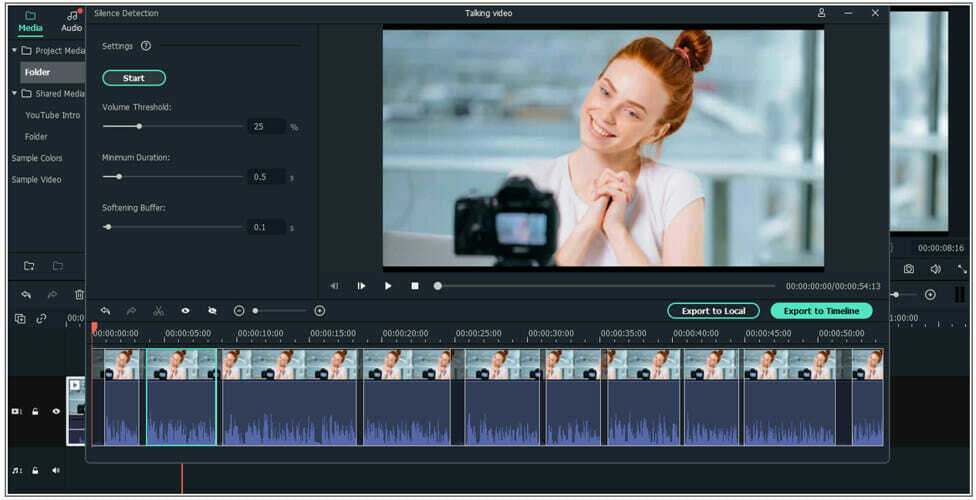
このアドオンを使用すると、Filmora Xはこれらのセグメントを自動的に見つけて動画から削除できるため、時間と頭痛の種を大幅に減らすことができます。
以前のすべてのバージョンと同様に、プログラムはWindowsデバイスとMacデバイスの両方で無料バージョンで利用できます。 唯一の制限は、エクスポートされたビデオに透かしが入ることです。
このため、プログラムをまだ試したことがない人は、上記の新機能を含め、FilmoraXが提供するすべてのものに完全にアクセスできるため、ぜひ試してみてください。
そうは言っても、今よりもビデオ編集を始めるのに最適な時期はないので、Wondershare Filmora Xを試してみて、ビデオで世界を驚かせ、想像力を駆使してください。
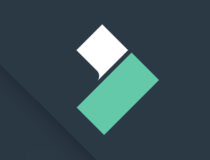
Wondershare Filmora X
Wondershare Filmora Xを試してみてください。そうすれば、次の人気のビデオエディタが見つかるかもしれません。
完全なものを書きました WondershareのFilmoraXのレビュー、この素晴らしいツールの詳細については、チェックしてください
2003年に設立されたWondershareは、ソフトウェア開発の世界的リーダーであり、デジタルクリエイティビティのパイオニアです。
強力なテクノロジーにより、それらが提供するソリューションは便利でわかりやすく、Wondershareは世界150か国以上の何百万もの人々から信頼されています。
Wondershareは、ユーザーが情熱を追求するのを支援し、一緒になって、より創造的な世界を構築できるようにします。
Wondershare Filmoraの絶賛されたビデオエディタの最新バージョンをもう試しましたか? それをして、下のコメントセクションであなたがそれについてどう思うかを私たちに知らせてください。

![Camtasiaエラーを修正する方法[セットアップに失敗しました、記録、ビデオ]](/f/be5d3533aa4d2be780365f5c97e2c1cb.jpg?width=300&height=460)
